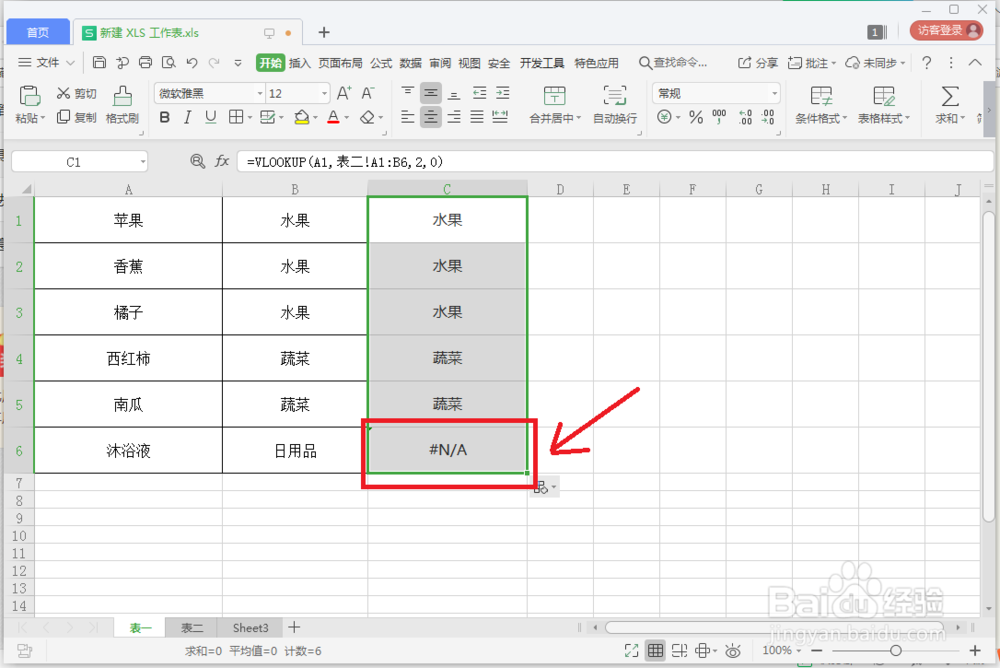1、第一步:打开需要对比的excel工作表,如下图所示。

2、第二步:点击选中“表一”的C1单元格,然后再点击fx,如下图所示。
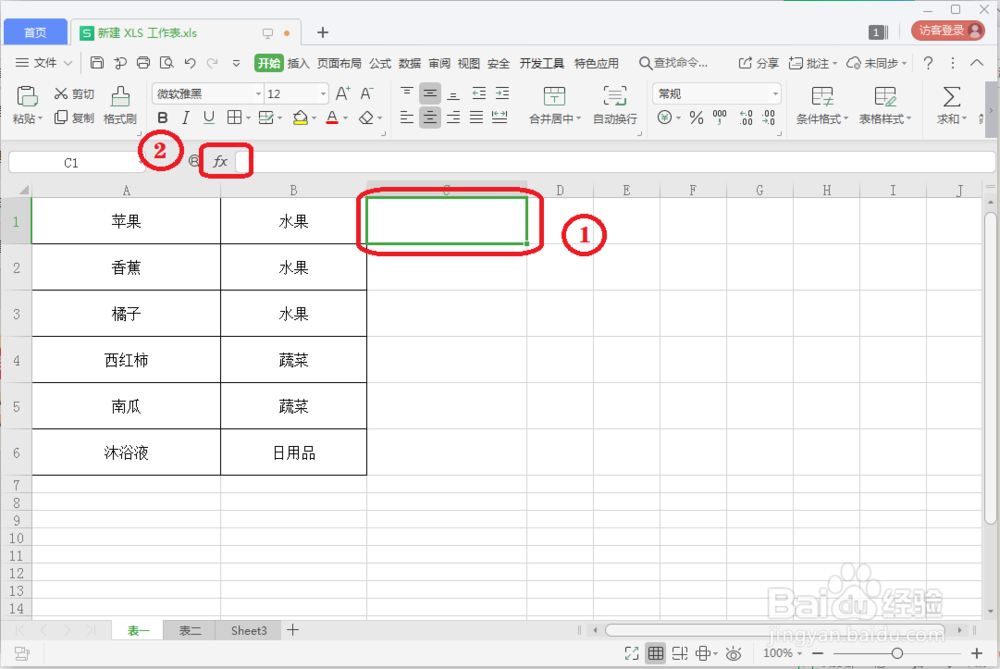
3、第三步:在函数选择窗口选中函数“VLOOKUP”,然后点击“确定”,如下图所示。
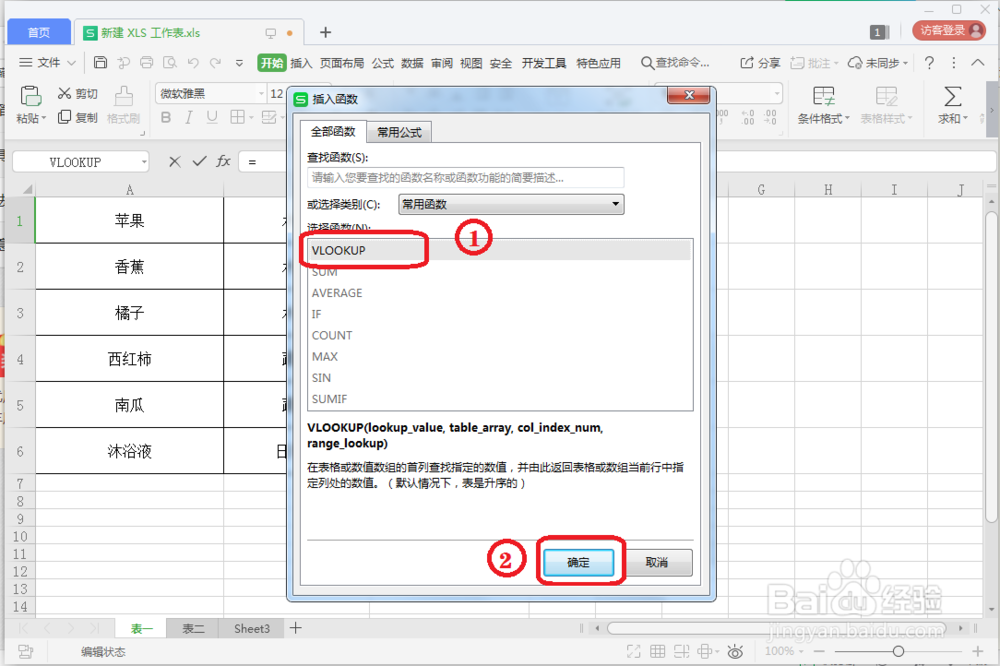
4、第四步:我们将窗口中的查找值设置成:A1”,数据表设置成:表二!A1:B6,列序数设置成:2,匹配条件设置成:0,然后点击“确定”,如下图所示。
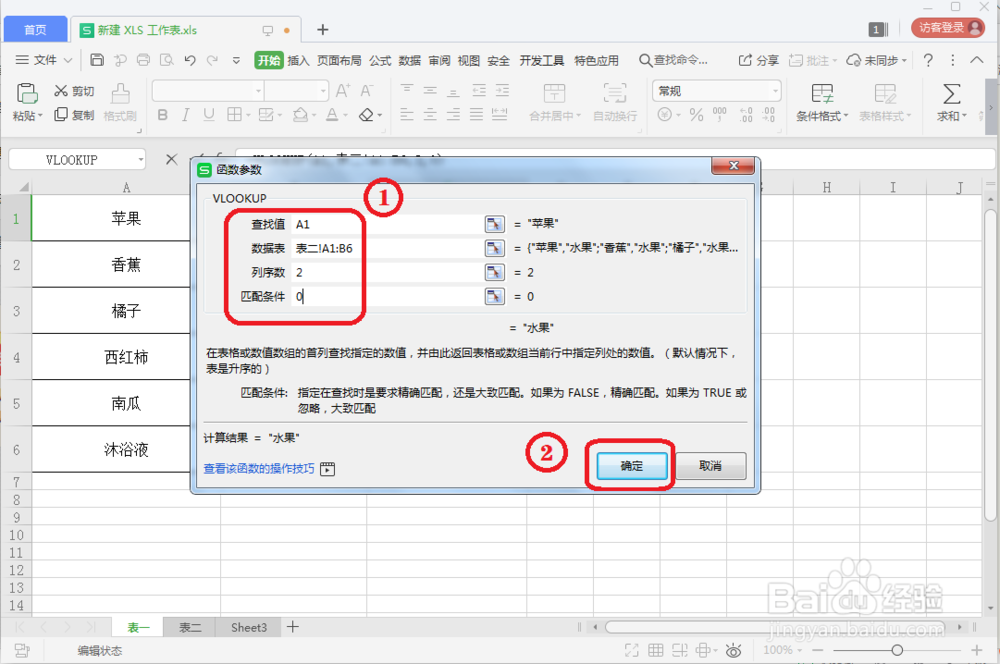
5、第五步:将鼠标放到C1单元格右下角,让鼠标变成十字架,然后往下拖,如下图所示。
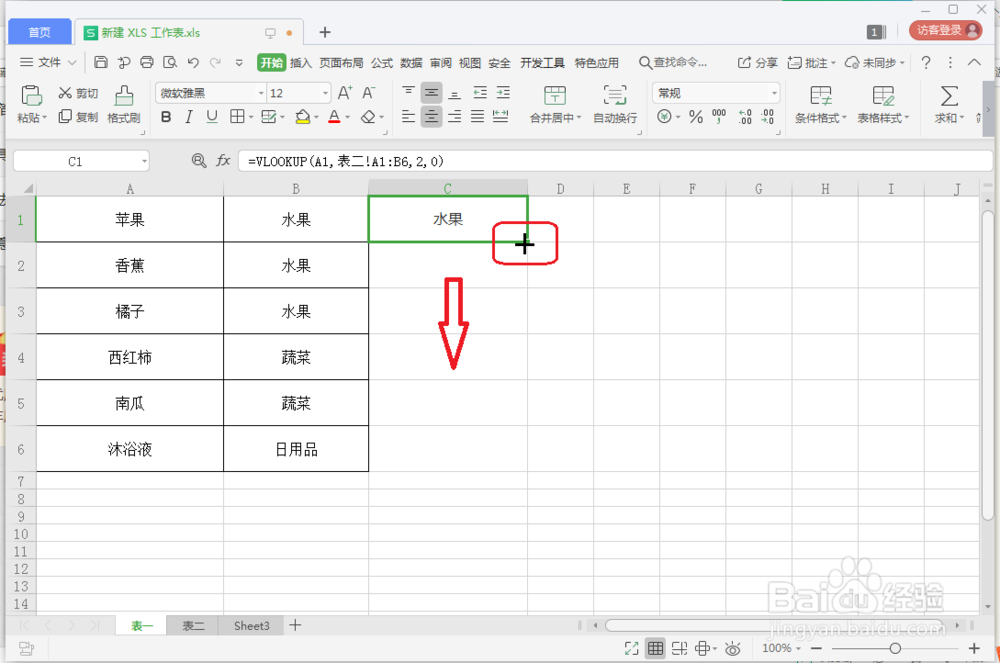
6、第六步:这时填充完成,单元格中出现#N/A则表示表二中没有对应数据,如下图所示。